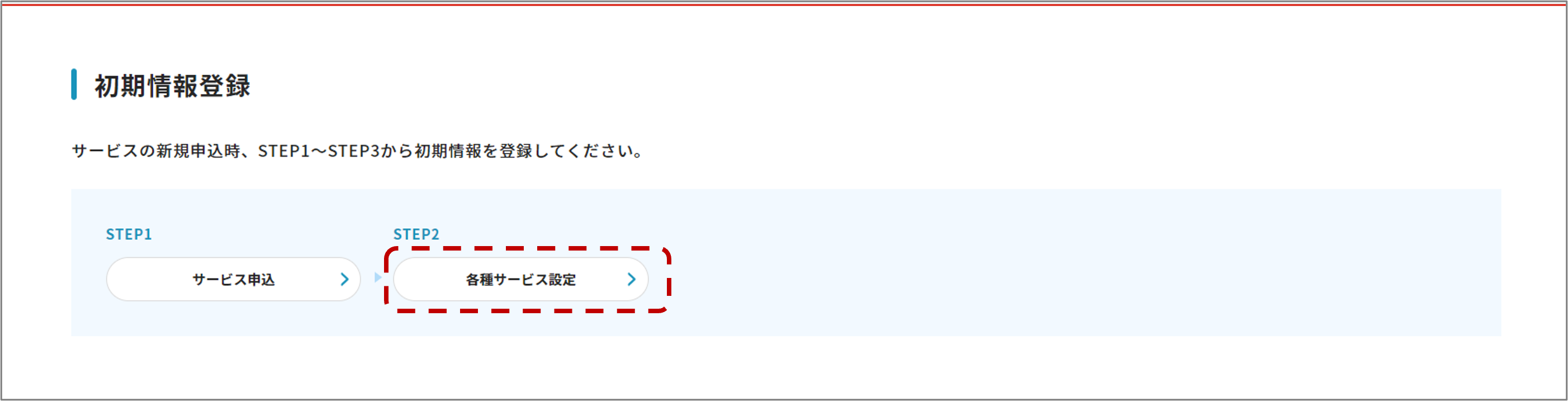サポートサイト
サポートサイト
会員情報の登録(給トク払い)
給トク払いサービスをご利用いただく従業員様の名簿をご登録いただきます。
「初期情報登録」の【各種サービス設定】を押下します
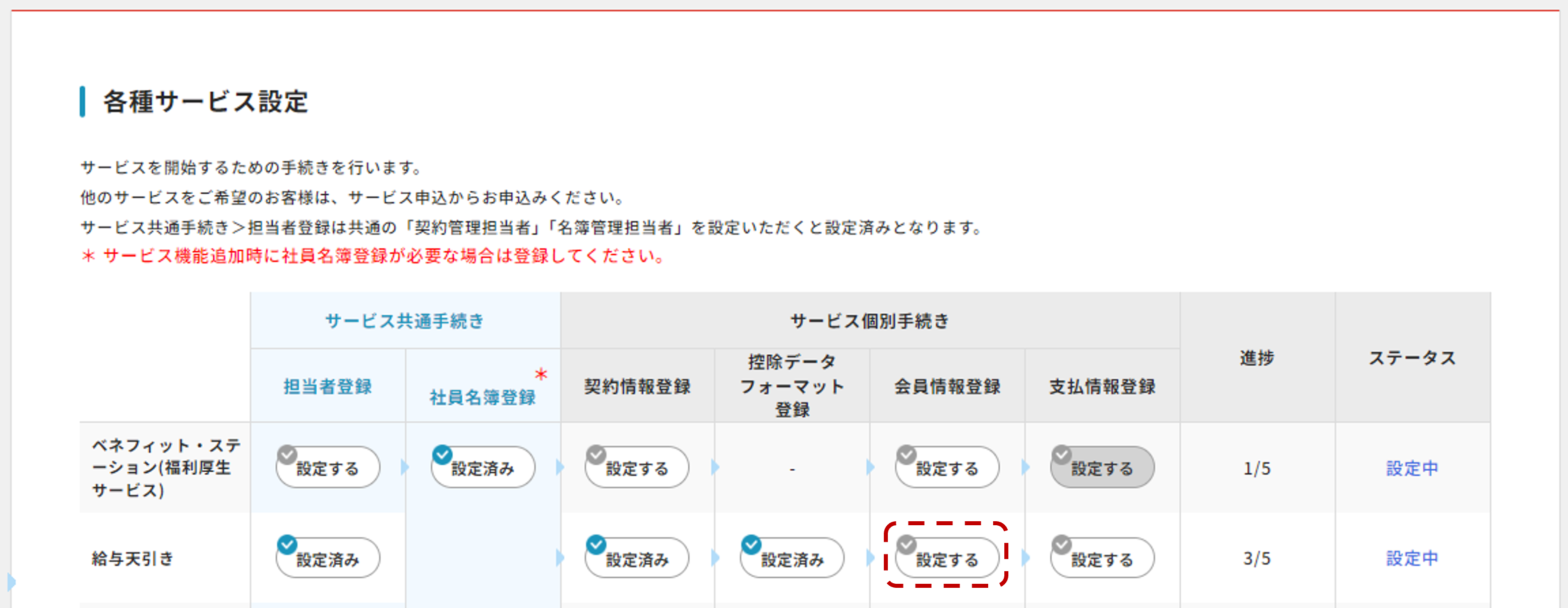
「サービス個別手続き」の「会員情報登録」の「給与天引き」行にある「設定する」を押下します
データ取込機能画面がひらきます
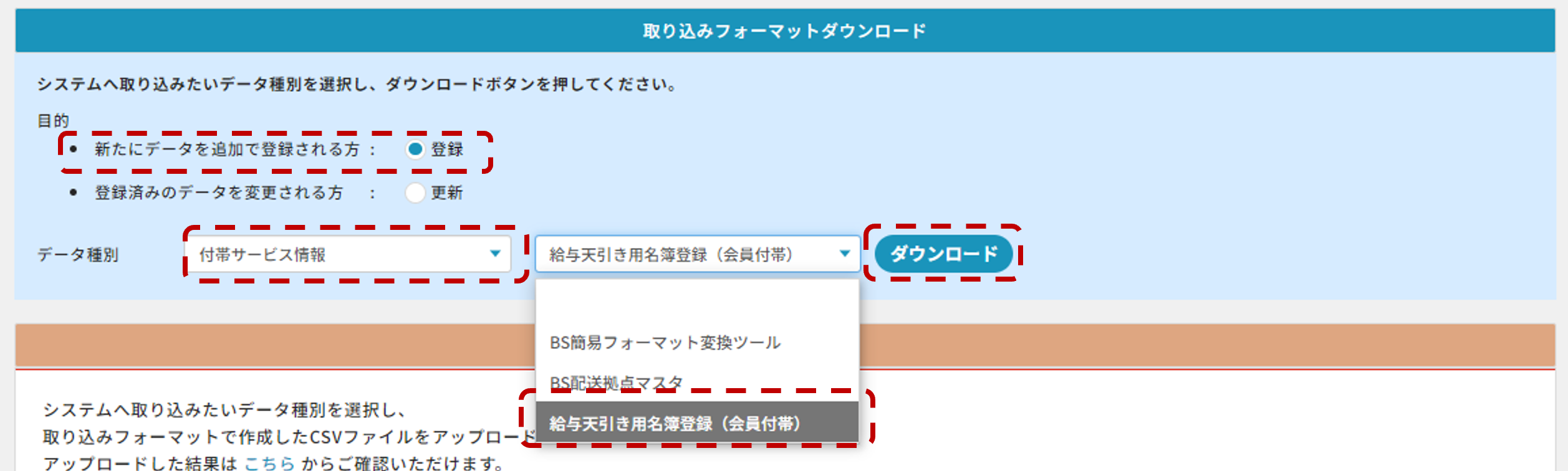
・「新たにデータを追加で登録される方」の【登録】をチェックします
・「データ種別」で【付帯サービス情報】を選択し「フォーマット名」で【給与天引き用名簿登録(会員付帯)】を選択
します
・【ダウンロード】を押下します
<データ取込機能について>
データ取込機能についてはこちらをご参照ください

・「ダウンロード処理を開始しました!」が表示されていることを確認します
・【ダウンロード結果を確認する】を押下します
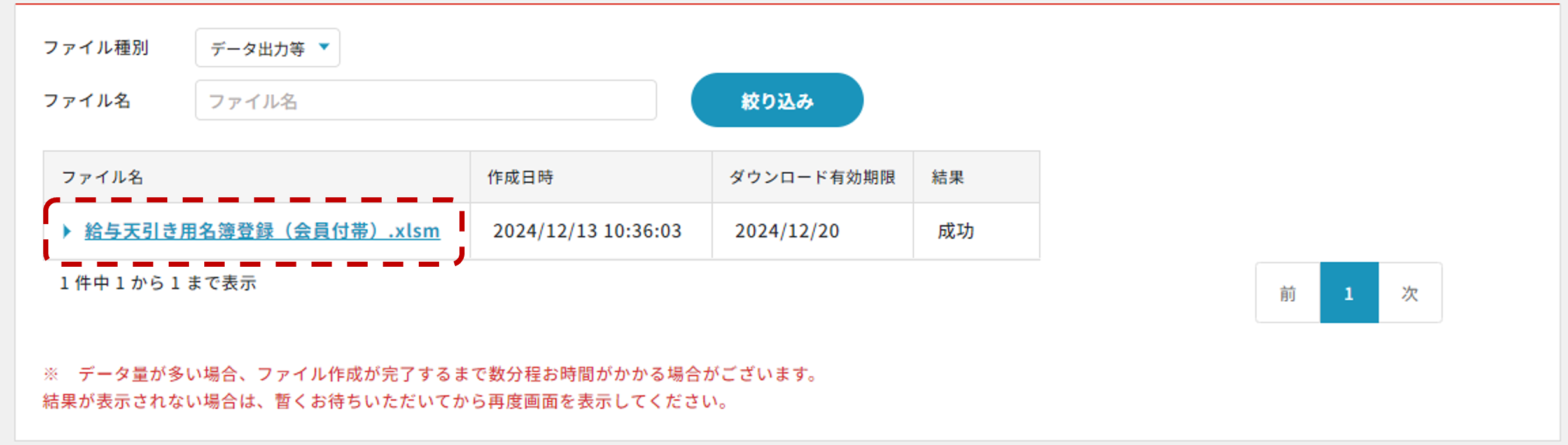
【給与天引き用名簿登録(会員付帯).xlsm】を押下します
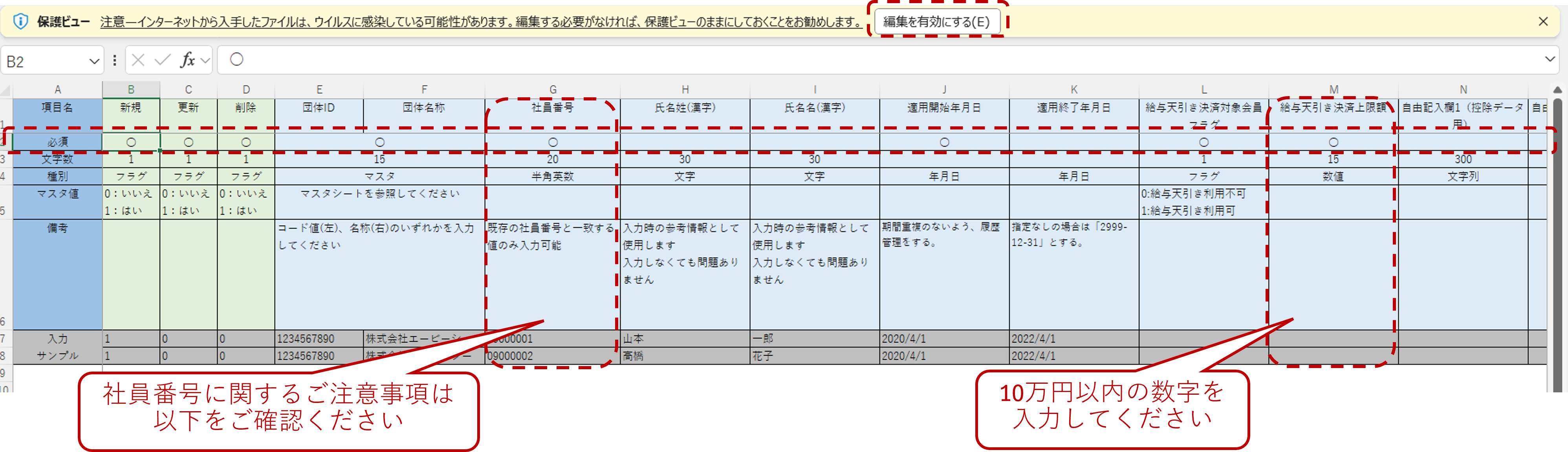
・ファイルが開いたら下段のシート表示タブの左から2番目【会員付帯情報(給与天引き)】を押下して開きます
・【編集を有効にする(E)】を押下します
・一番左の項目名に「必須」と記された行に【〇】が記入された列の内容を記入します
※社員番号について
→ご入力いただいた「社員番号」に紐付けて控除データを作成いたします
→数値を変更される際は当社担当にご一報ください
→継続課金サービスをご利用中等による控除データの影響を確認させていただきます
※給与天引き決済上限額について
→10万円以内の数字を入力してください
作成したデータを取り込めるデータか否か確認して、取り込むことができるファイルに変換します
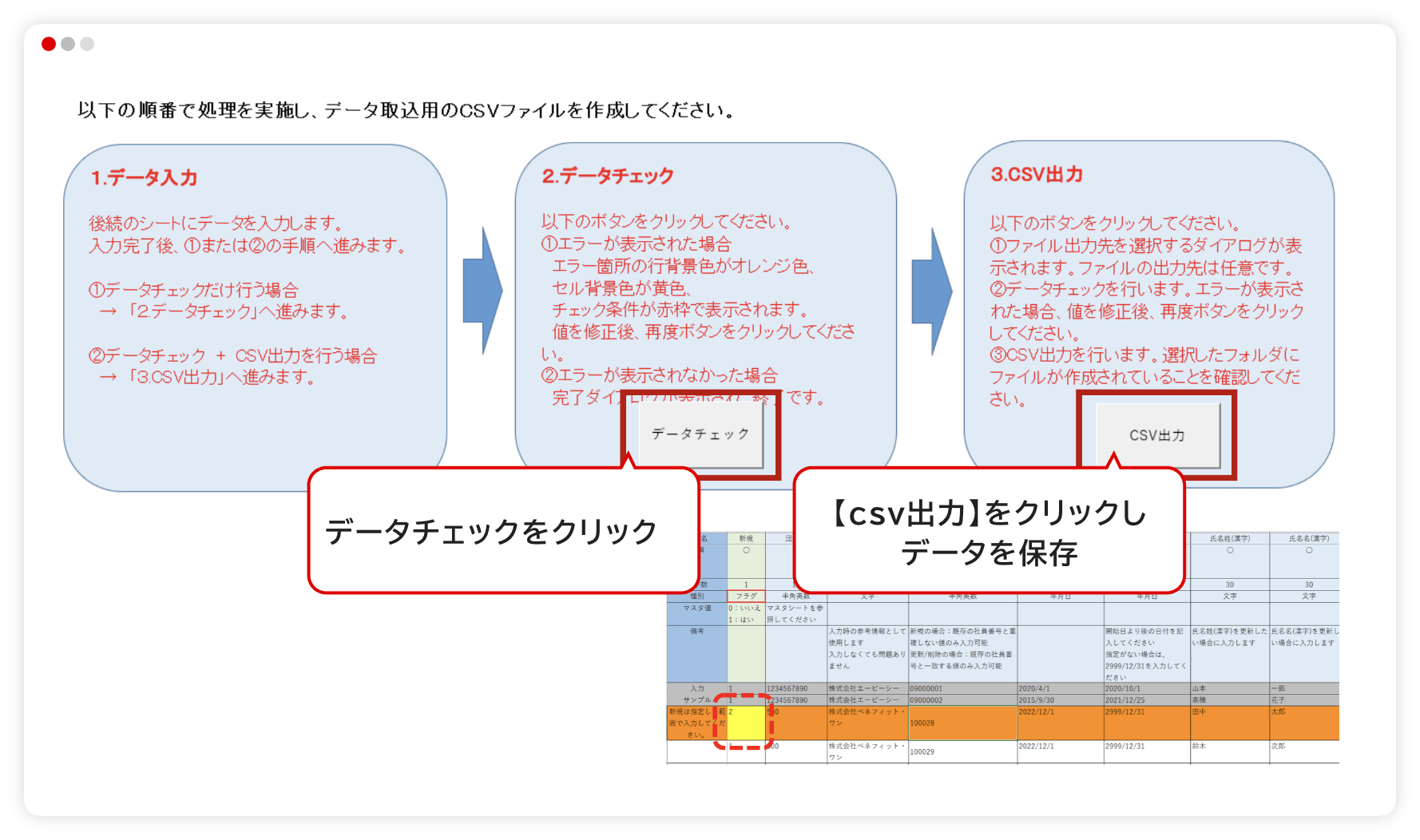
・1シート目「はじめに」の【データ
チェック】を押下してデータが取り込めるデータか確認します
・【CSV出力】を押下して取り込むことができるCSVファイルに変換します
・作業中のパソコン等にデータを保存します
※「2.データチェック」の【データチェック】は、データチェックのみを実施します
【CSV出力】時のご注意事項
CSVファイルの保存場所を選択する画面が表示されますが、フォルダー名はそのまま変更なさらずに
OKボタンをクリックしてください

※データチェックのエラー表示、修正が必要な個所は黄色表示されます。
【例】 ・新規・更新・削除の項目に「0」「1」以外の数字を登録した場合
・マスタシートにないデータを登録した場合
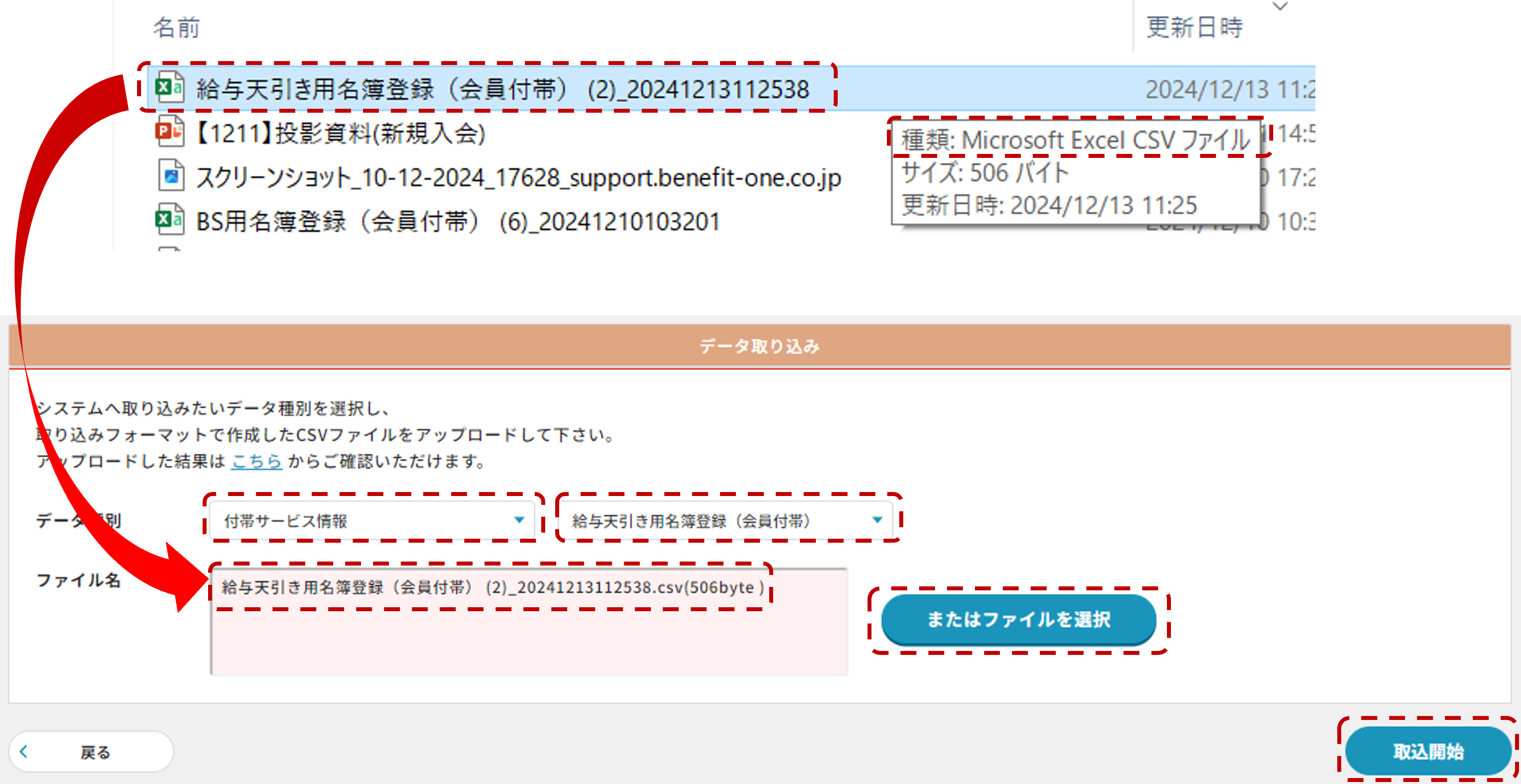
・データ取込画面の「データ取込み」で、データ種別を「付帯サービス情報」、フォーマット名を「給与天引き用
名簿登録(会員付帯)」を選択します
・ファイル名欄に先ほど作業用パソコン等に保存したデータを指定します
→保存したフォルダから【クリック&ドロップ】します
→又は【またはファイル名を選択】を押下してデータ保存先からファイルを指定します
・【取込開始】を押下します
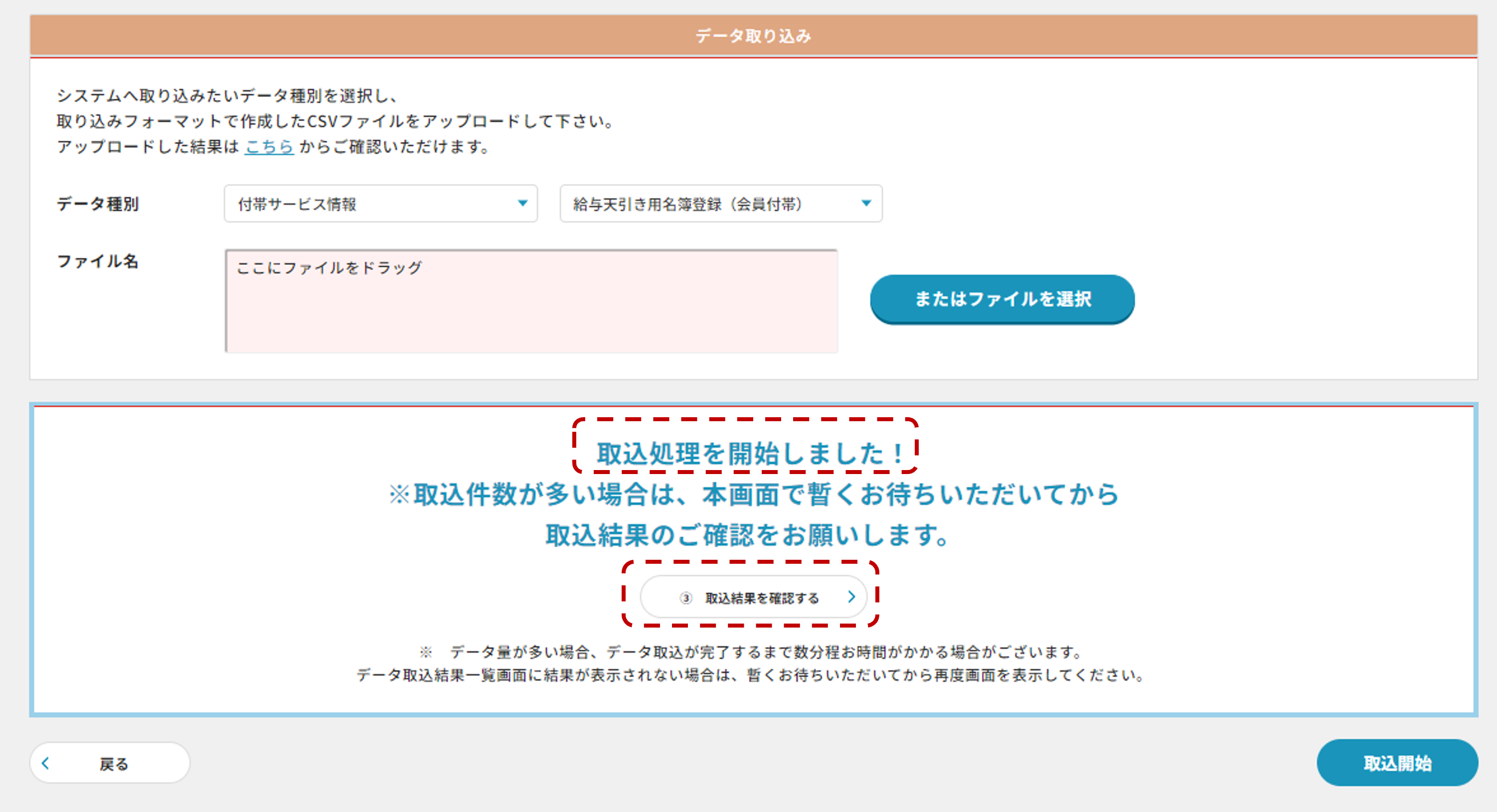
・「取込処理を開始しました!」が表示されていることを確認します
・【取込み結果を確認する】を押下します
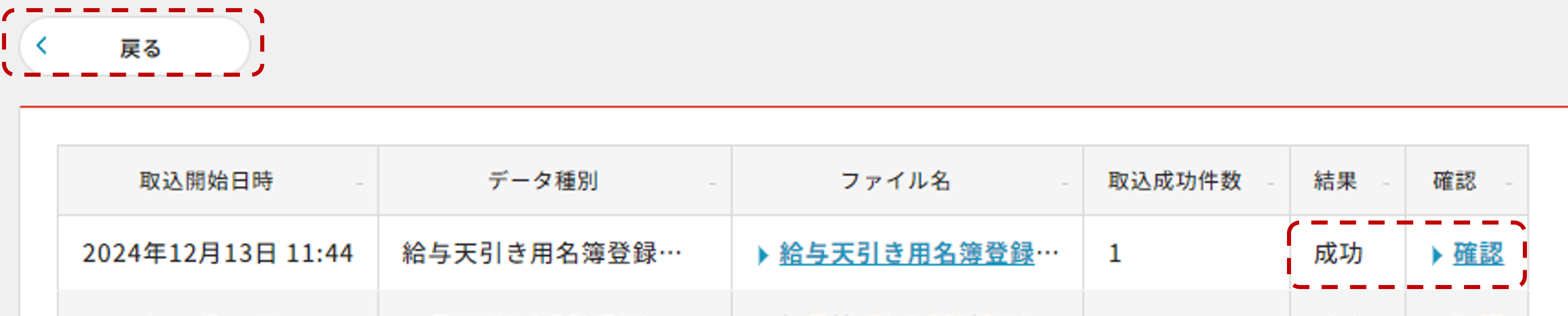
・取込結果が「成功」になっていることを確認します
・必要に応じて【確認】を押下して取込結果を確認します
・【戻る】を押下して「各種サービス設定」画面に戻ります
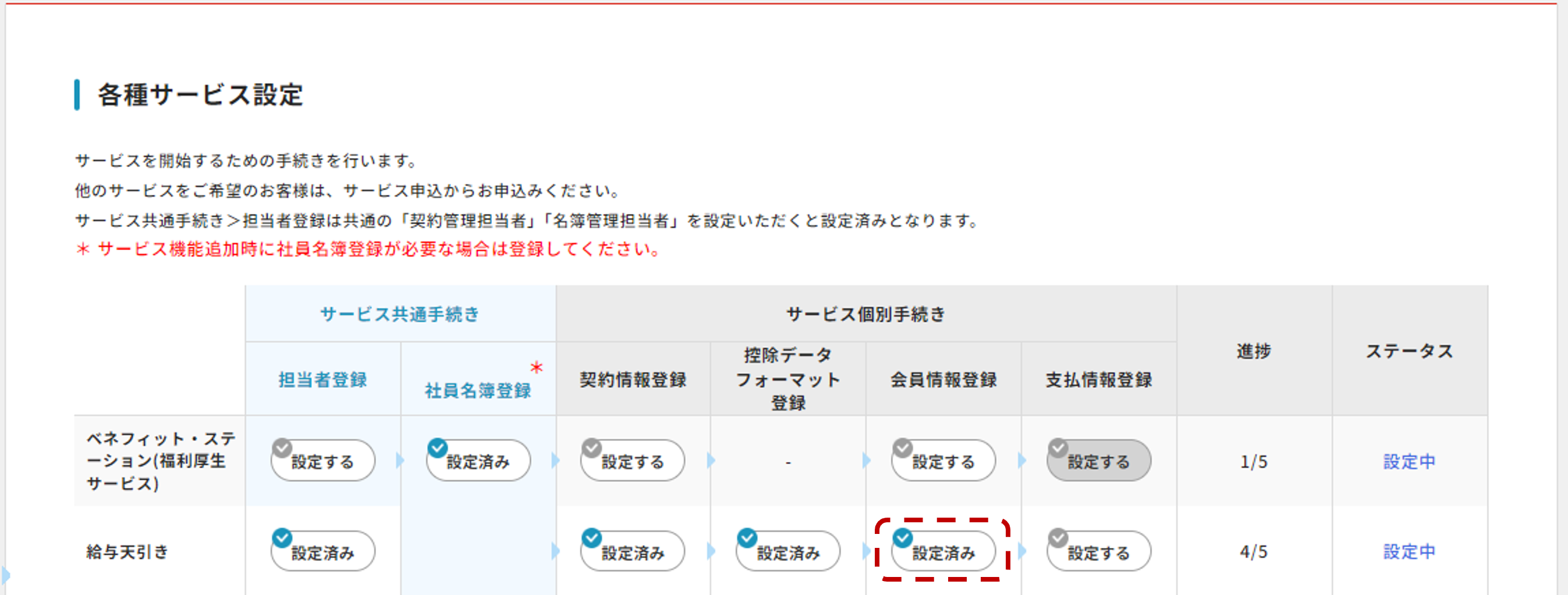
給与天引き行の「サービス個別手続き」の「会員情報登録」列が【設定済み】に変わっていることを確認します
1.ベネフィット・ステーションご導入団体ご担当者様宛に、入退会方法やベネアカウント登録方法などを解説するセミナーや動画配信を行っております。是非セミナー受講や動画視聴もご検討ください。
上の「セミナー及び動画サイトへ」から又は以下ボーグルサイトURLから:https://bowgl.com/for_groups/groups/
--------------------------------------------------------------------------------------------------